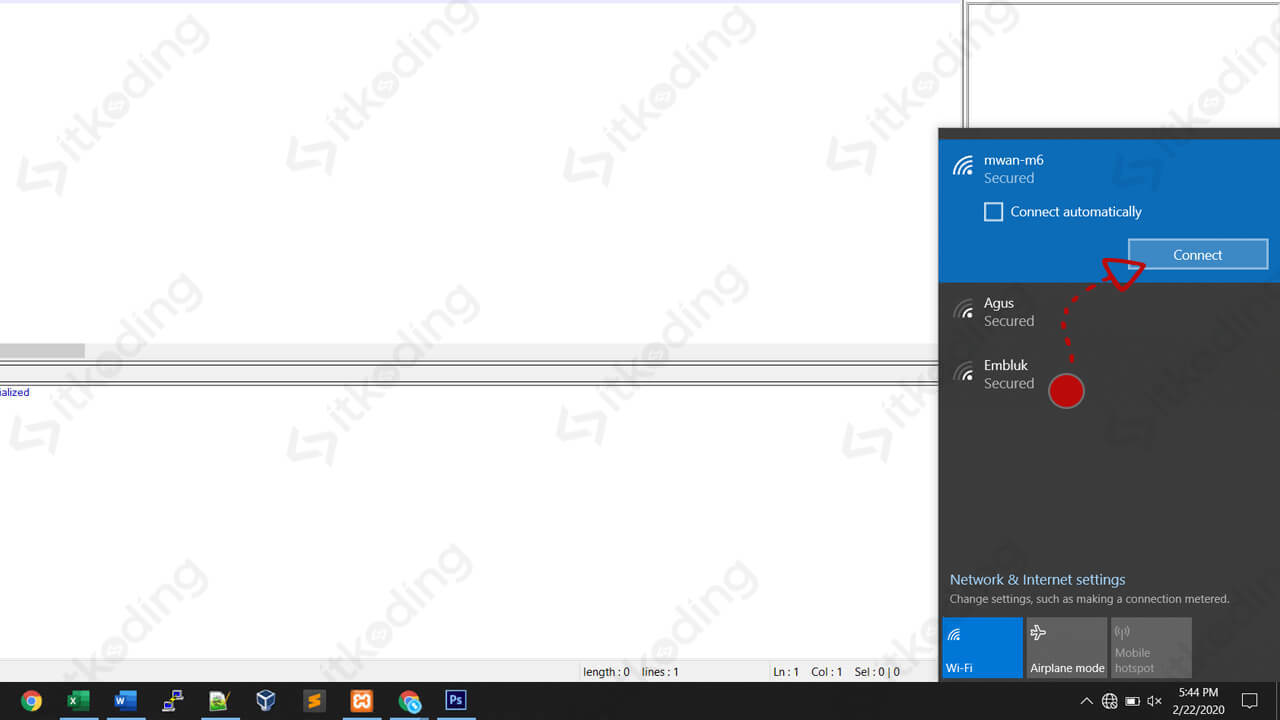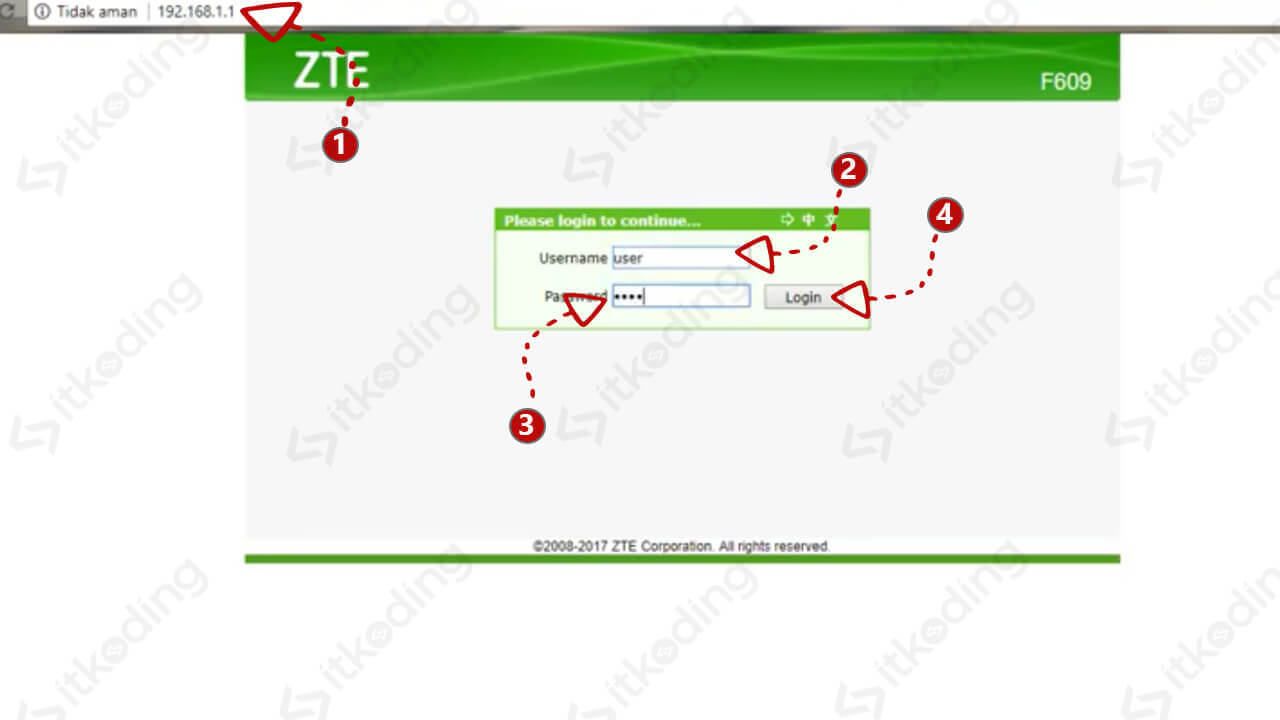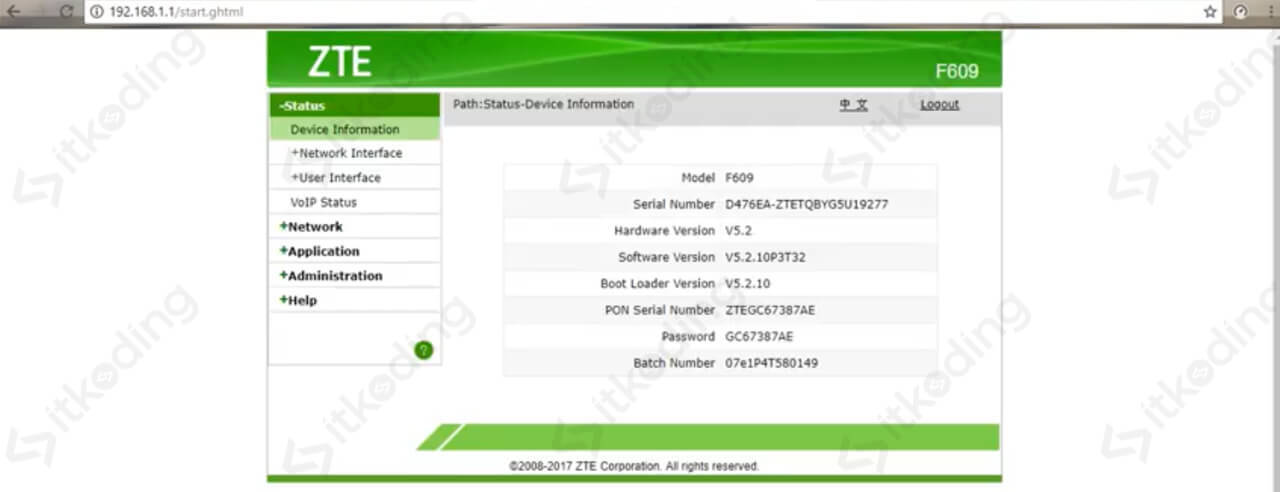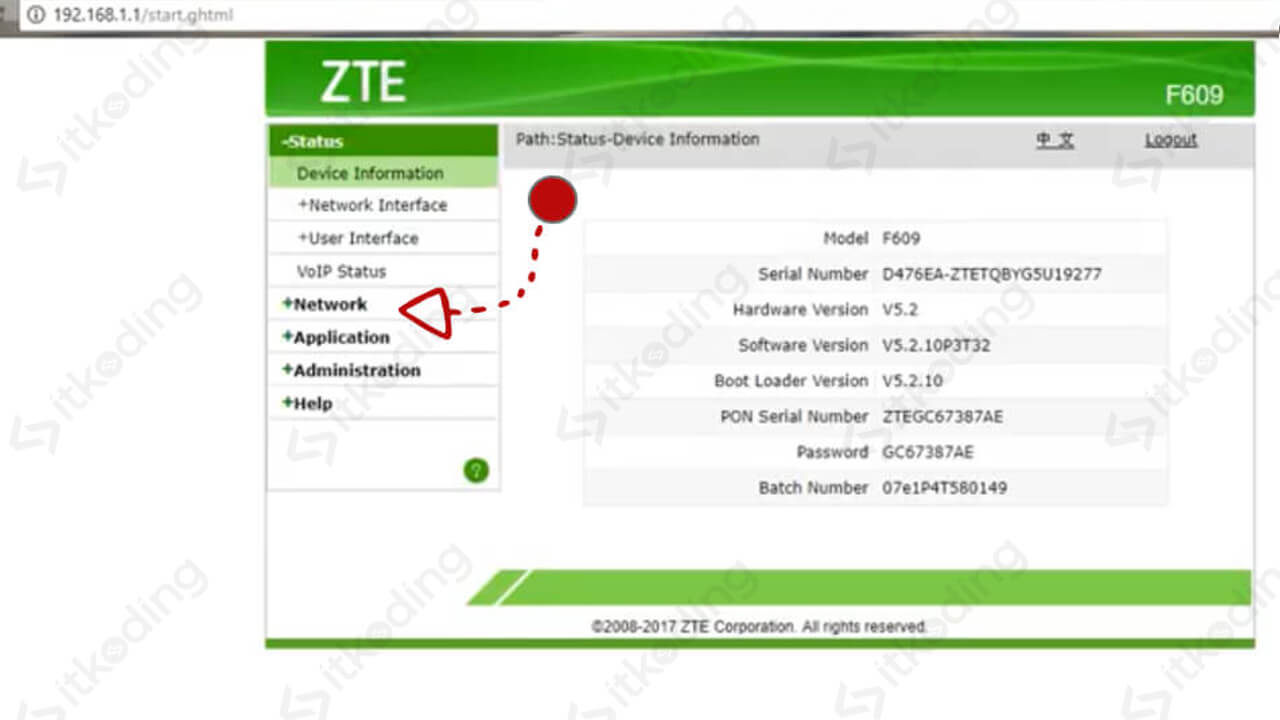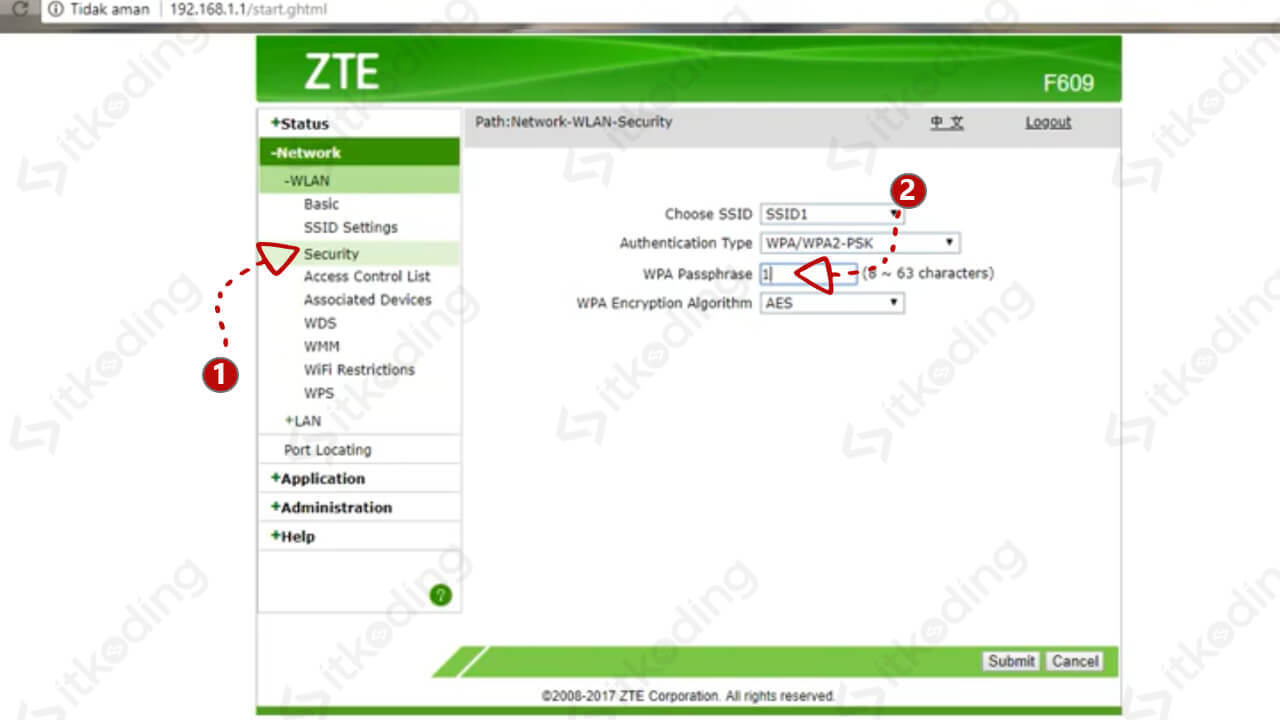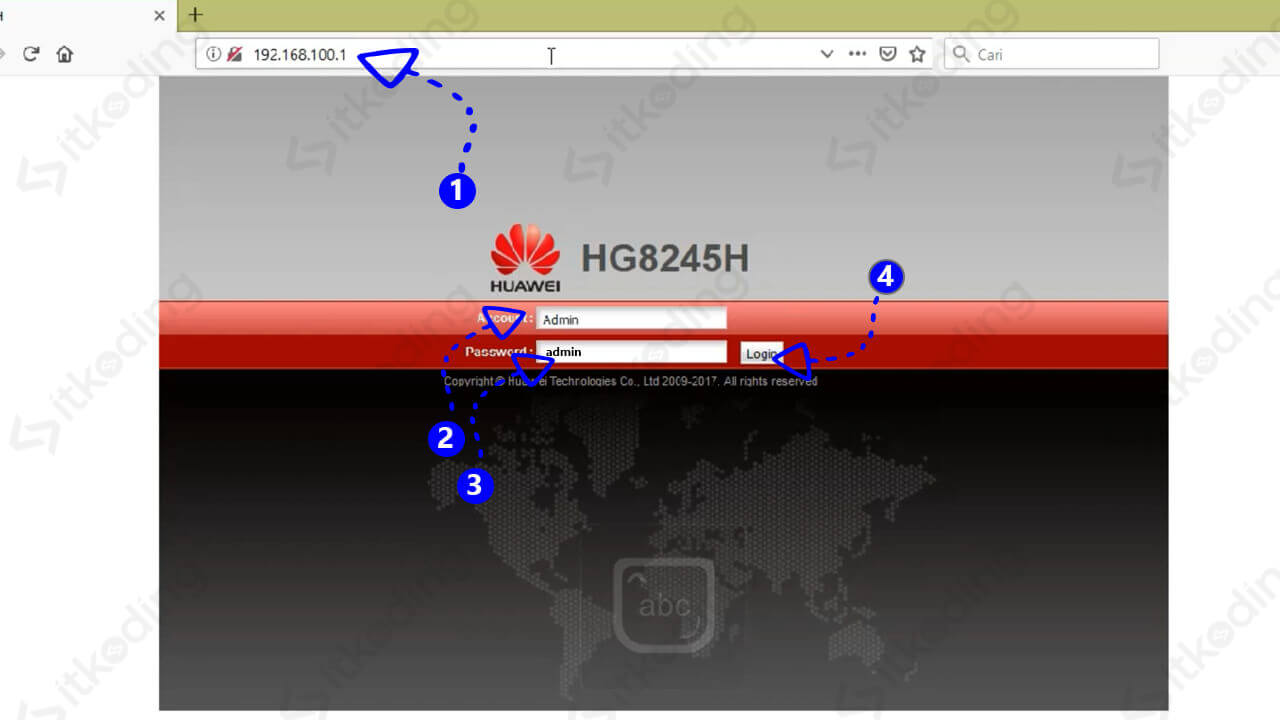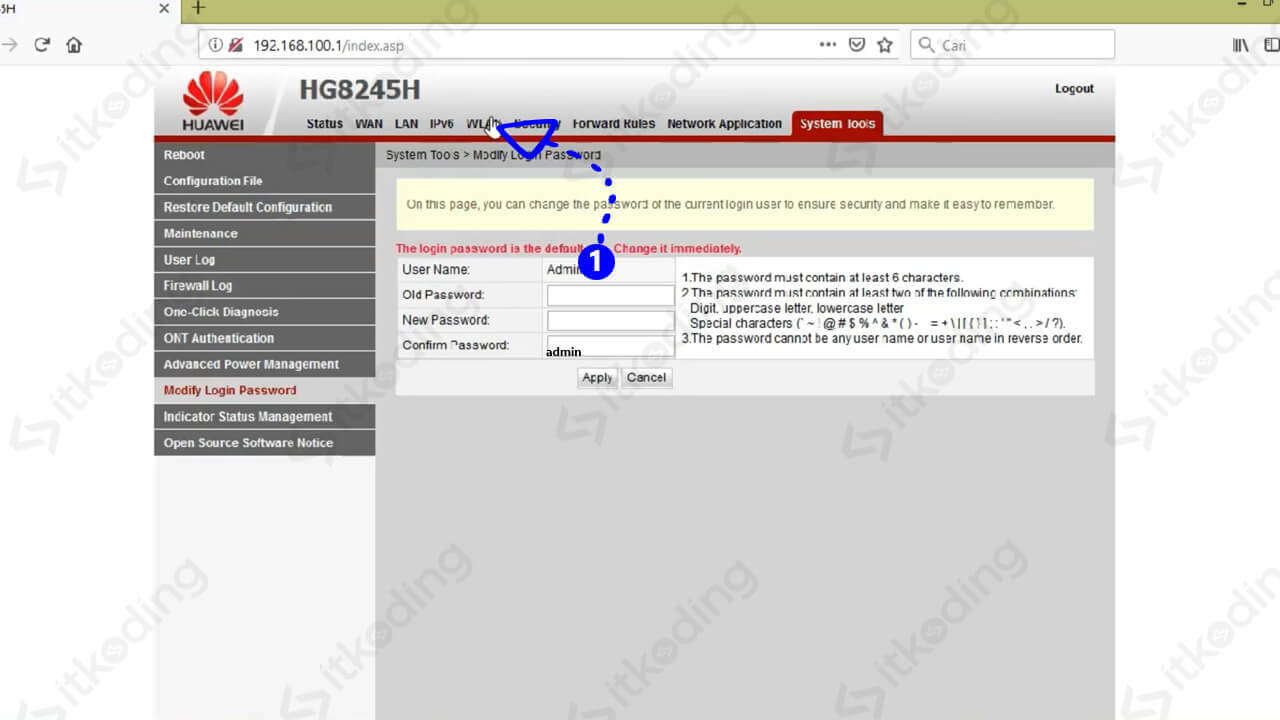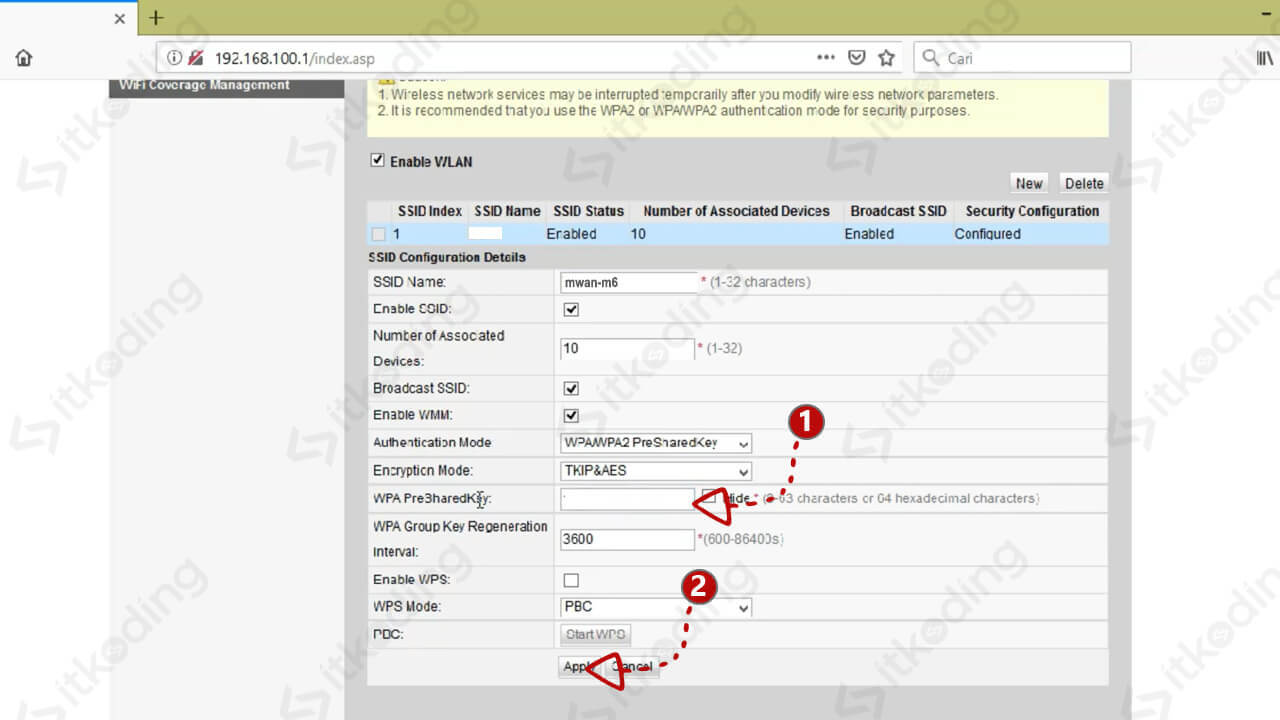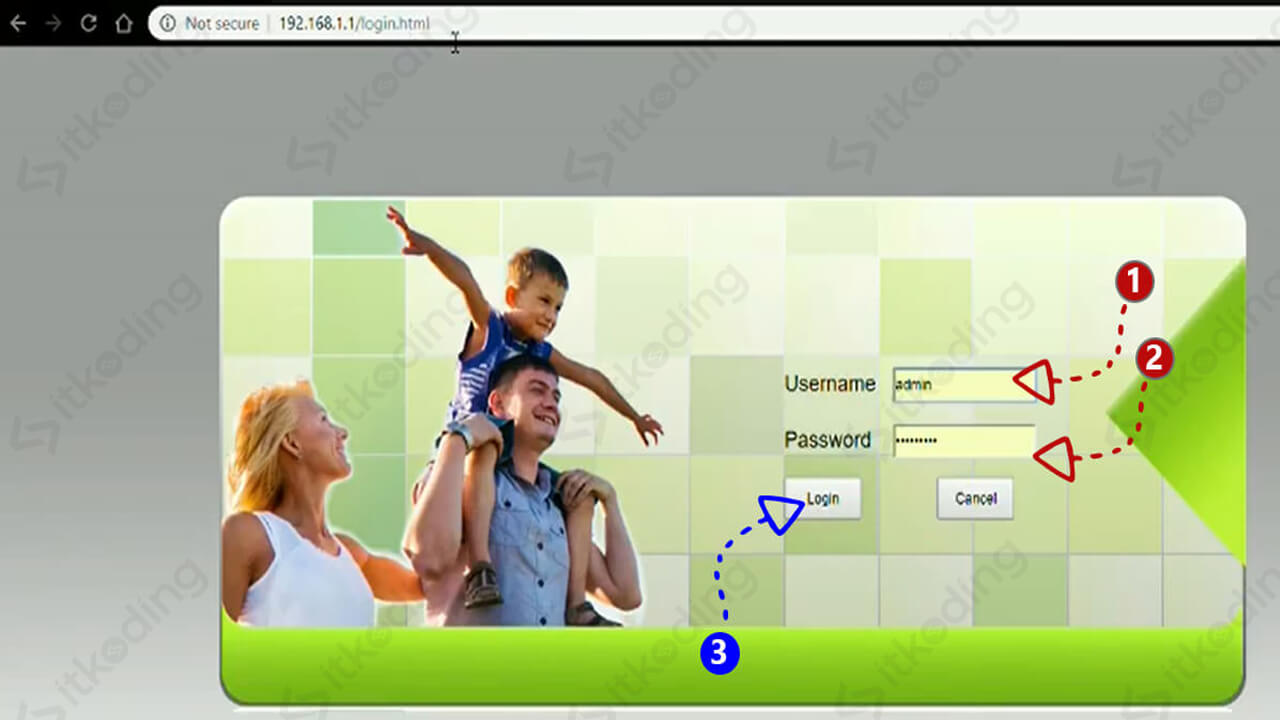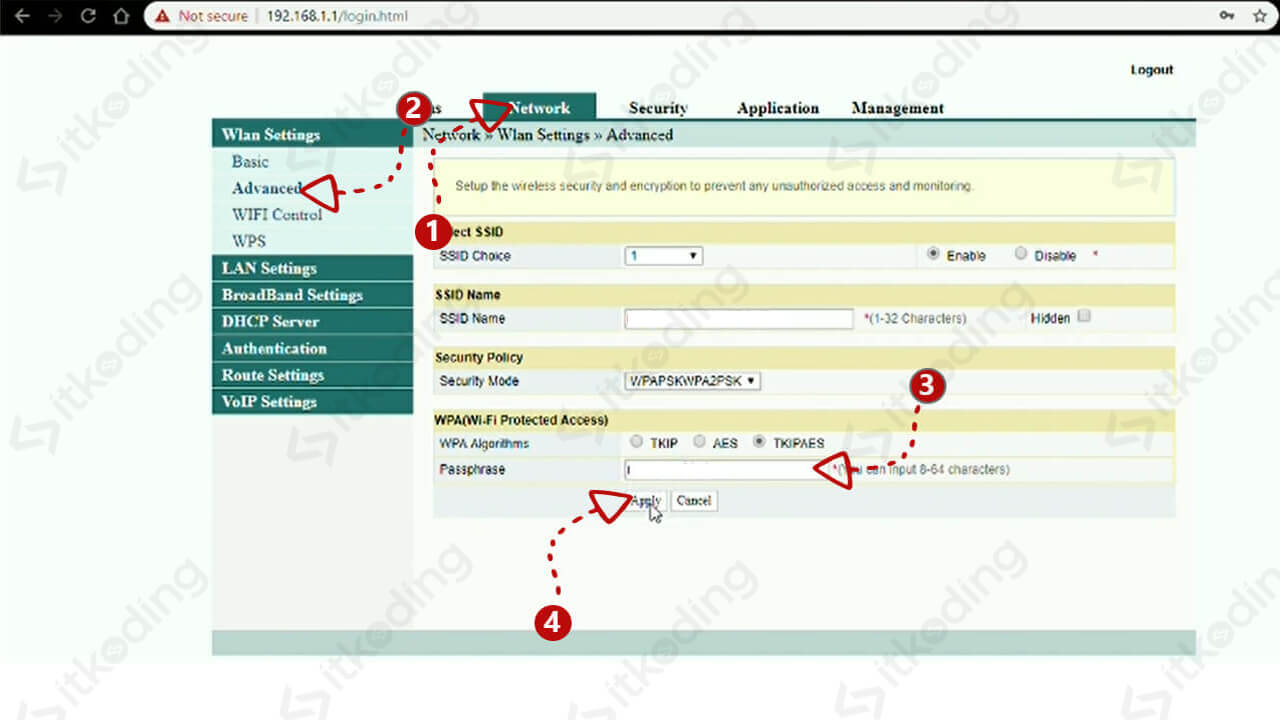Cara Mengganti Password WiFi IndiHome
Password Wifi anda sudah diketahui orang lain sehingga digunakan banyak orang dan akhirnya menjadi lemot? Atau, anda masih menggunakan password bawaan dari Indihome dan belum mengubahnya? Dua alasan tersebut adalah penyebab yang paling populer untuk mengubah password wifi Indihome kita.
Indihome merupakan provider yang paling banyak digunakan di Indonesia karena memiliki jaringan yang paling luas. Biasanya wifi Indihome menggunakan perangkat router/modem ZTE, Huawei atau FiberHome. Untuk menggantinya dapat dilakukan melalui laptop dan HP.
Sebenarnya cara mengganti password WiFi IndiHome fiber sama saja. Yaitu menggunakan aplikasi internet browser seperti Google Chrome, Mozilla Firefox atau lainnya. Jadi, tidak hanya laptop dan HP saja.
Selama perangkat anda bisa terkoneksi ke Wifi dan mempunyai internet browser kita bisa menggunakannya untuk mengubah password wifi. Nah, saya akan membahas tutorial ini lengkap mulai dari modem ZTE.
Mengganti Password WiFi IndiHome Fiber Pada Modem ZTE F609
- Pertama, hubungkan laptop, komputer atau HP anda dengan WiFi IndiHome yang ingin anda ganti passwordnya.

- Buka internet browser seperti Mozilla Firefox atau Google Chrome pada HP, laptop atau komputer anda setelah tersamung dengan WiFi.
- Ketik
http://192.168.1.1lalu tekan enter. Itu adalah IP address dari modem ZTE. Lalu isikan username dan password anda. Jika belum pernah diubah maka username dan password modem ZTE masih default yaitu Username:userdan Password:user. Ingat, gunakan huruf kecil semua. Lalu klik Login.
- Setelah berhasil login, kita akan dibawa ke halaman status seperti gambar di bawah ini. Jika gagal login berarti username dan password anda salah. Silahkan coba gunakan Username:
admindan Password:admin. Jika masih gagal dan anda ternyata lupa username dan passwordnya solusi yang bisa diambil adalah dengan cara mereset modem.
- Klik menu Network.

- Setelah itu klik menu Security. Pada WPA Passphrase isikan password baru sesuai keinginan anda. Gunakan password yang tidak mudah ditebak orang lain. Setelah itu klik Submit.
Password sudah berhasil diubah. Untuk mencobanya silahkan hubungkan laptop atau HP anda pada WiFi yang sudah diganti passwordnya tadi dengan menggunakan password baru.
Jika gagal menyambungkan setelah diubah silahkan forget password terlebih dahulu agar password yang tersimpan pada HP atau laptop tersebut terhapus. Caranya adalah klik kanan pada nama WiFi lalu klik Forget. Simak juga cara mengetahui siapa saja yang menggunakan wifi indihome kita.
Ganti Password WiFi IndiHome Pada Modem Huawei HG8245H
- Hubungkan laptop, HP atau komputer anda ke WiFi yang ingin di ganti passwordnya.
- Buka internet browser seperti Google Chrome, Mozilla Firefox atau lainnya pada komputer, laptop atau HP anda. Kemudian ketik
http://192.168.100.1lalu enter. - Isi Account: Admin dan Password: admin jika belum pernah merubah admin dan passwordnya. Perhatikan huruf besar dan kecilnya harus sesuai. Jika sudah pernah merubah admin dan passwordnya silahkan gunakan admin dan password anda. Setelah itu klik Login.

- Klik pada menu WLAN.

- Ganti WPA PreSharedKey dengan password yang anda inginkan. Lalu klik Apply. Pastikan password tersebut tidak mudah ditebak orang lain.
Modem IndiHome anda sudah berubah passwordnya. Sekarang anda bisa masuk menggunakan password baru. Jika gagal masuk ke WiFi setelah diubah passwordnya jangan lupa Forget dahulu di HP atau laptop yang anda gunakan. Caranya klik kanan pada nama WiFi lalu klik Forget. Baca juga artikel lain tentang cara melihat nomor indihome.
Mengubah Password WiFi Indihome Pada Modem FiberHome
- Pertama, koneksikan HP, komputer atau laptop anda ke WiFi IndiHome yang ingin diubah kata sandinya.
- Buka aplikasi internet browser pada HP atau laptop anda seperti Firefox atau Google Chrome. Kemudian ketikkan
http://192.168.1.1lalu klik enter. - Isikan username dan password pada halaman login tersebut dengan Username: admin lalu Password: admin jika belum pernah menggantinya. Tapi jika sudah pernah menggantinya isikan username & password anda. Lalu klik Login.

- Klik Network lalu klik Advanced. Kemudian isikan password baru yang anda inginkan pada Passphrase.
- Klik Apply untuk menyimpan perubahan.
Nah, password anda sudah berubah. Sekarang anda bisa masuk ke WiFi dengan password baru yang sudah anda ubah. Lihat juga artikel tentang cara cek jaringan indihome.
Selain mengganti password WiFi IndiHome sebaiknya kita juga mengganti password administrator yang kita gunakan untuk login ke halaman pengaturan WiFi tersebut. Karena jika tidak diubah, orang yang menggunakan WiFi kita bisa saja masuk ke halaman pengaturan lalu mengganti pengaturan pada WiFi sesukanya. Baca juga fup indihome 20mbps.
Jika mengalami kendala saat ganti password indihome atau ada bagian dari tutorial di atas yang sulit dipahami silahkan kirimkan pesan melalui kolom komentar.